Показать содержание статьи
Обновление программного обеспечения на iPhone — важный процесс, который помогает поддерживать ваше устройство в актуальном состоянии. С каждым новым апдейтом iOS пользователи получают доступ к новым функциям, улучшениям производительности и исправлениям ошибок. Кроме того, своевременная установка новых версий помогает защитить ваши личные данные и повысить безопасность устройства. В этой статье мы рассмотрим различные способы, как обновить айфон, а также дадим полезные советы и рекомендации.
Два способа, позволяющие обновить айфон
Существует два основных метода обновления iPhone — непосредственно на самом устройстве или с помощью компьютера. Первый вариант предполагает использование Wi-Fi или сотовой связи для загрузки и установки апдейта. Второй — требует подключения iPhone к компьютеру и использования программы iTunes или Finder (для Mac). Рассмотрим каждый способ подробнее.
С использованием только айфона
Обновление через меню смартфона — самый простой и интуитивный вариант. Разработчики Apple проделали серьезную работу, чтобы пользователь мог установить новую версию операционной системы с минимальными усилиями.
Обновление при помощи Wi-Fi
Считается наиболее стабильным способом, поскольку подключение к беспроводной сети редко прерывается, а пропускная способность остается высокой.
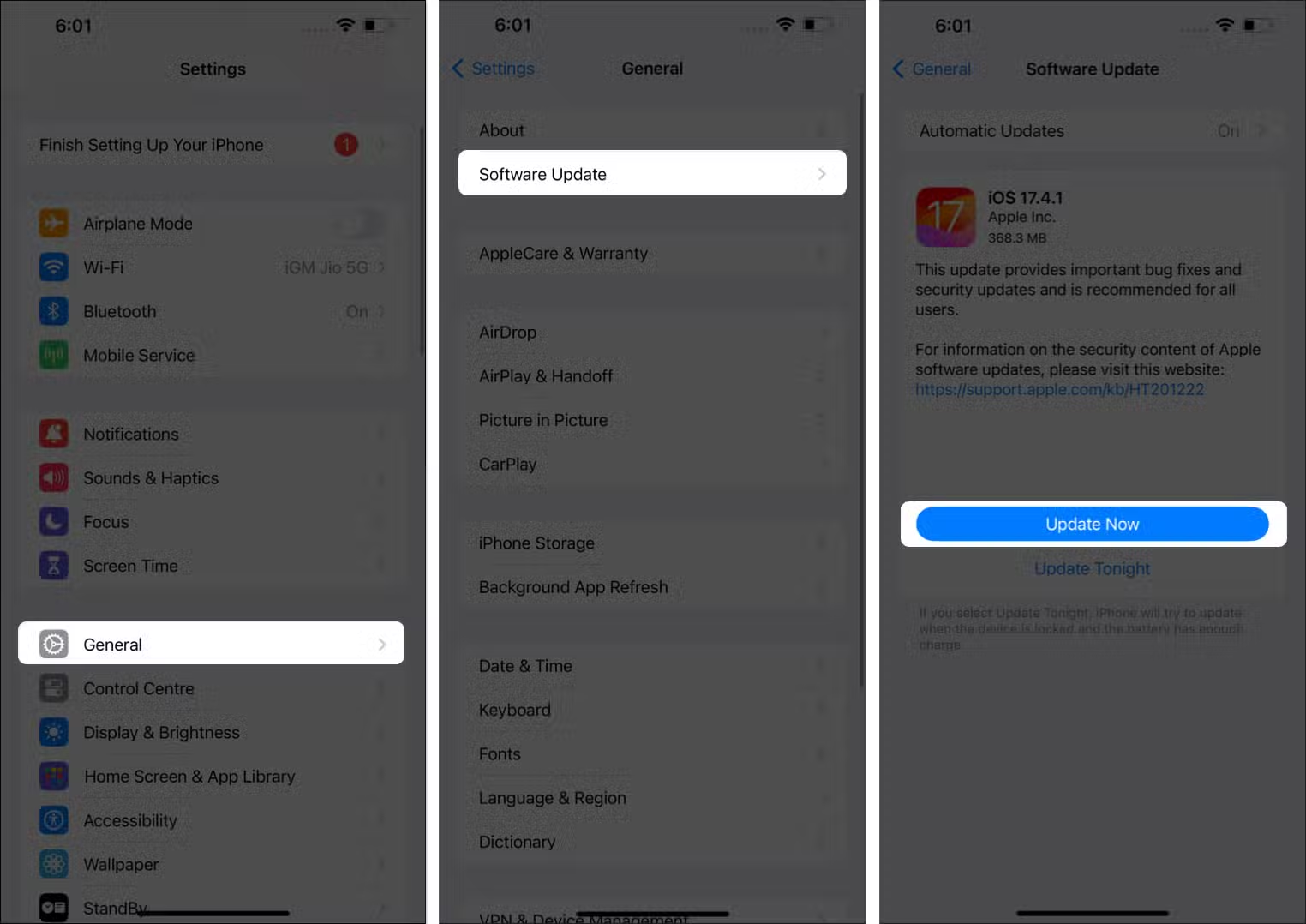
Делимся пошаговой инструкцией:
- Подключите ваш iPhone к сети Wi-Fi. Убедитесь, что сигнал достаточно сильный и устройство находится в зоне уверенного приема.
- Откройте «Настройки» на вашем iPhone и перейдите в раздел «Основные». Он содержит все основные параметры и настройки вашего устройства.
- Выберите пункт «Обновление ПО». Здесь вы можете проверить наличие доступных обновлений для вашего iPhone.
- Если доступен новый апдейт, вы увидите его описание и размер. Нажмите кнопку «Загрузить и установить», чтобы начать процесс.
- Следуйте инструкциям на экране для завершения обновления. Ваш iPhone загрузит файлы, подготовит их к установке, а затем перезагрузится для применения изменений. Не отключайте устройство во время этого процесса.
Обновление по Wi-Fi обычно занимает от 10 до 30 минут, в зависимости от размера обновления и скорости интернет-соединения. После завершения ваш гаджет будет готов к использованию с новой версией iOS.
По сотовой связи
Если у вас нет доступа к Wi-Fi, вы можете обновить iPhone, используя сотовую связь. Однако имейте в виду, что для загрузки апдейта потребуется значительный объем мобильных данных. Если у вас ограниченный тарифный план или медленное соединение, лучше дождаться возможности подключиться к Wi-Fi.
Тем не менее при уверенном покрытии и лишних 3–6 ГБ трафика можно установить обновление айфона за три шага:
- Откройте «Настройки» и перейдите в раздел «Основные» > «Обновление ПО». Здесь вы увидите доступные обновления для вашего iPhone.
- Нажмите кнопку «Загрузить и установить» рядом с доступным обновлением. Если ничего не отображается, убедитесь, что у вас есть стабильное подключение к сотовой сети.
- При запросе подтвердите использование сотовых данных для загрузки обновления.
После завершения загрузки обновления ваш iPhone автоматически начнет процесс установки. Следуйте инструкциям на экране и дождитесь перезагрузки устройства.
С применением компьютера
Если скорость беспроводного соединения недостаточно высокая или трафик мобильного интернета ограничен, стоит воспользоваться ПК. Рассмотрим два основных способа.
С помощью iTunes
Если у вас компьютер под управлением Windows, вы можете обновить устройство с помощью iTunes — программы, которую нужно установить на ваш «системник».
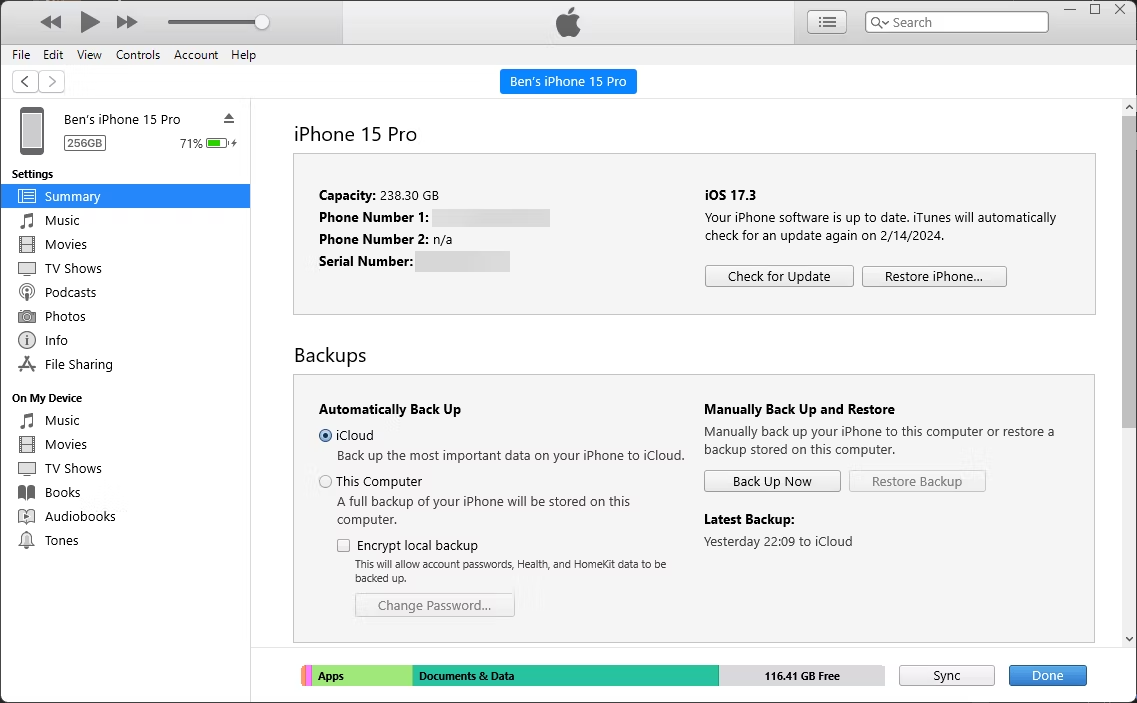
Алгоритм простой:
- Подключите ваш iPhone к компьютеру с помощью USB-кабеля. Используйте оригинальный кабель, поставляемый с устройством, или сертифицированный от стороннего производителя.
- Откройте iTunes на вашем компьютере и дождитесь, пока программа обнаружит ваш iPhone. Если потребуется, разблокируйте устройство и подтвердите доверие к компьютеру.
- В iTunes выберите ваш iPhone в списке устройств. Обычно он отображается в верхней части окна программы.
- Перейдите в раздел «Обзор». Здесь вы увидите информацию об устройстве, включая текущую версию iOS.
- Нажмите кнопку «Обновить» рядом с версией ПО. iTunes проверит наличие доступных апдейтов и предложит загрузить и установить их.
- Следуйте инструкциям на экране для завершения процесса. iTunes подготовит ваш iPhone и начнет установку новой версии iOS.
Во время обновления через iTunes не отключайте гаджет от компьютера и не прерывайте процесс. После завершения ваше устройство перезагрузится, и можно переходить к изучению новых функций.
Через Finder
Начиная с macOS Catalina, iTunes больше не используется для управления устройствами iOS на компьютерах Mac. Вместо этого вы можете обновить iPhone с помощью приложения Finder — встроенного файлового менеджера фирменной операционной системы Apple для компьютеров.
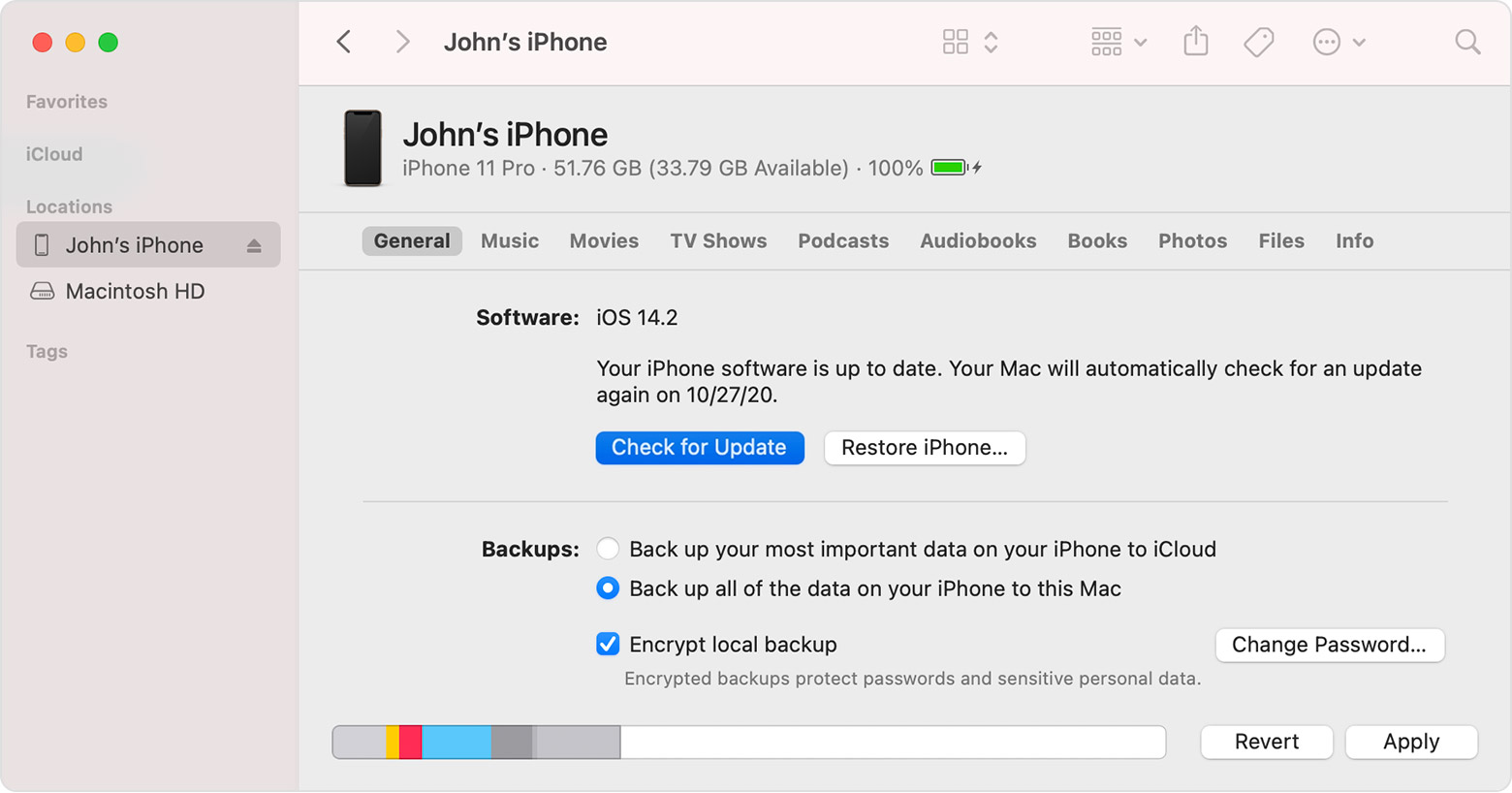
Разберем, как это сделать:
- Подключите ваш iPhone к компьютеру Mac с помощью USB-кабеля. Используйте оригинальный кабель или сертифицированный стороннего производителя.
- Откройте приложение Finder на вашем Mac. Вы можете сделать это, нажав на значок в Dock или комбинацию ⌘+N на рабочем столе.
- В боковой панели Finder найдите и выберите ваш iPhone. Он должен появиться в разделе «Места» под названием вашего устройства.
- Перейдите на вкладку «Основные». Здесь вы увидите информацию о вашем iPhone, включая текущую версию iOS.
- Нажмите кнопку «Проверить обновления». Finder проверит наличие доступных новых версий ОС для вашего iPhone.
- Если доступно обновление, нажмите кнопку «Загрузить и обновить». Finder подготовит ваш iPhone к установке.
- Следуйте инструкциям на экране для завершения процесса. Ваш гаджет перезагрузится и начнет установку новой версии iOS.
Как и при обновлении через iTunes, не отключайте iPhone от компьютера во время процесса обновления через Finder. После завершения ваше устройство будет готово к использованию с новой версией iOS.
Почему нельзя отменять обновление
Во время обновления операционная система и файловая структура вашего iPhone модифицируются, и любое прерывание этого процесса может привести к повреждению данных или программного обеспечения.
Если принудительно завершить апдейт, ваш iPhone может «зависнуть» на этапе установки или даже перестать включаться. В таких случаях часто требуется сложный процесс восстановления, который может привести к потере всех данных на устройстве.
Кроме того, прерывание обновления может привести к частичной или неправильной установке новой версии iOS, что может вызвать нестабильную работу или сбои в функционировании вашего смартфона. Это может проявляться в виде зависаний, перезагрузок или отказа определенных функций и приложений.
Если во время обновления возникают непредвиденные проблемы, вроде отключения питания или потери интернет-соединения, не пытайтесь самостоятельно прервать процесс. Вместо этого дождитесь завершения или обратитесь в службу поддержки Apple для получения дальнейших инструкций.
Обновляемся до завершения
Чтобы избежать проблем при обновлении iPhone и обеспечить успешную установку новой версии iOS, следуйте этим рекомендациям:
- Перед началом убедитесь, что ваш iPhone заряжен не менее чем на 50% или подключен к источнику питания.
- Используйте стабильное подключение к интернету (предпочтительно Wi-Fi) для загрузки обновления.
- Не выключайте iPhone и не отключайте его от компьютера во время процесса обновления.
- Дождитесь полного завершения установки обновления, даже если это займет некоторое время.
Следуя этим рекомендациям, вы сможете успешно обновить свой iPhone и избежать потенциальных проблем.
Стоит ли обновлять ваш айфон
Регулярное обновление iPhone — хорошая практика, которая приносит множество преимуществ:
- доступ к новым функциям и улучшениям;
- повышение производительности и стабильности работы устройства;
- исправление ошибок и устранение проблем безопасности;
- поддержка совместимости с новыми приложениями и сервисами.
Однако в некоторых случаях вы можете отложить обновление:
- Если ваш iPhone старой модели, и новая версия iOS может снизить его производительность.
- Если вы используете специфические приложения, которые могут быть несовместимы с последней версией iOS.
- Если вы слышали о проблемах или ошибках в новом обновлении и хотите дождаться их исправления.
Тем не менее откладывать обновление на длительное время не рекомендуется. Новые версии iOS часто содержат важные исправления безопасности и улучшения, которые помогают защитить ваше устройство от потенциальных угроз. Кроме того, со временем некоторые приложения и сервисы могут прекратить поддержку старых версий iOS, что может ограничить их функциональность на вашем устройстве.
Выводы
Обновление iPhone — простой процесс, который можно выполнить различными способами. Будь то беспроводное обновление или использование компьютера, достаточно следовать правильным шагам и не прерывать процесс установки. Добавьте рекомендации и инструкции, как обновить айфон, из нашей статьи себе в закладки, и ваш смартфон пройдет этап апдейта быстро и без трудностей.

























Авторизируйтесь через социальные сети